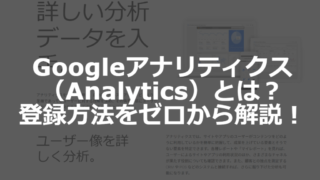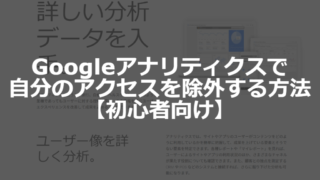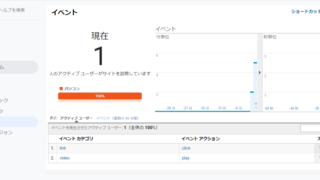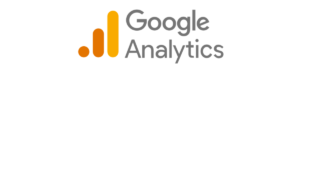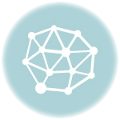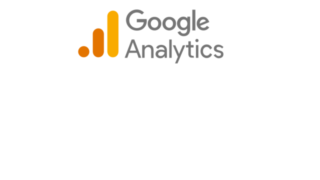【保存版】Googleアナリティクスを共有!複数ユーザーに権限付与する方法
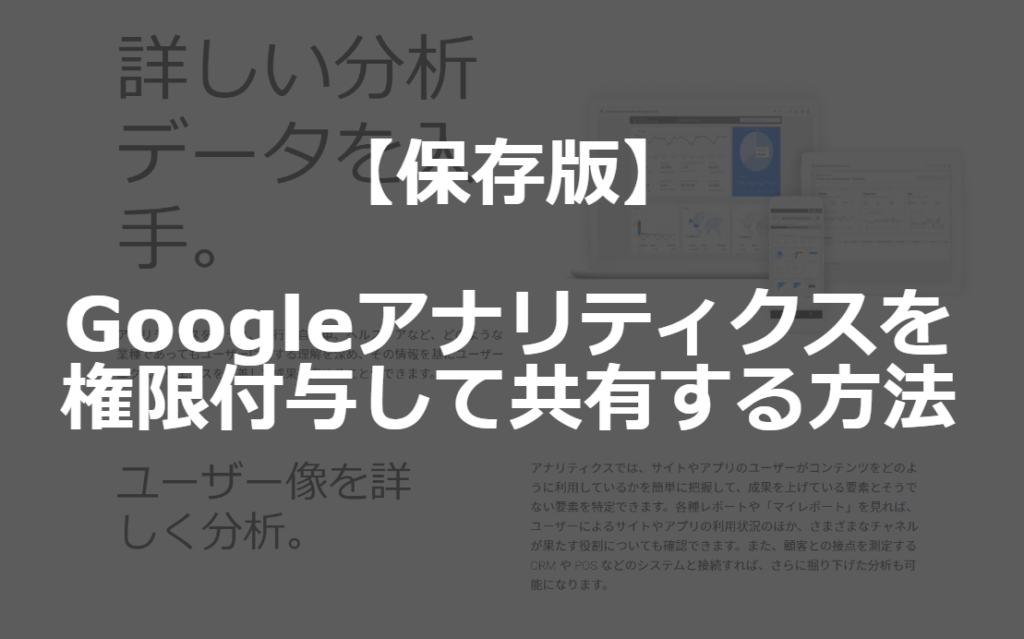
サイト・ブログを運営していると、一緒に運営する管理者や外部のパートナーなど複数人にサイトのデータを共有したいことが出てくることはないでしょうか?
Googleアナリティクスでは、サイトの管理者が複数人いたり、データを共有したいときに、メールアドレスを入れるだけで権限付与してデータ共有をすることが可能です。
この記事では、Googleアナリティクスの共有方法について解説していきます!
Googleアナリティクス(Analytics)とは?
Googleアナリティクスは、Webサイトのアクセス状況を解析するGoogleの無料ツールです。正しい設定ができれば、非常に価値のあるツールとなります。
Googleアナリティクスは、Webサイトにどれくらいの人が来たのかや、来たユーザーがどんな人なのか、どのページを見たのかなどを分析することができます。
これによって、サイトの改善をすることができるようになるため、多くの企業・サイトで利用されています。料金は無料のため、サイトを作った際には必ず入れておきましょう。
設定には、Googleアカウントが必要です。広告アカウントとして利用したいGoogleアカウントがまだ発行できていない方は、まずはGoogle Workspaceの開設から始めましょう。
Googleアナリティクスの共有範囲は?
アナリティクスは、階層がアカウント、プロパティ、ビューと分かれています。アカウントの上の概念として組織もありますが、ここでは説明を省きます。
共有は、この階層毎に権限付与することができ、データを閲覧、編集、削除できるようになります。

アカウント(Googleアナリティクスアカウント)
こちらは、サービスや会社毎に使われることが多い階層です。
アカウントに属するすべてのプロパティー、ビューの権限をコントロールできます。
プロパティ
プロパティは、1つのサイト・ドメイン毎に使われる階層です。
アクセスデータはプロパティごとに収集されるため、通常は1つのWebサイト毎に対して1つのプロパティを設定することが多いです。
ビュー
ビューは、実際にレポート表示される階層です。
レポートに関する設定(フィルタ設定や目標設定など)を行うことができます。
上位階層の権限はそのまま下位階層に引き継がれ、下位階層で設定した権限は上位階層に優先することになります。
Googleアナリティクスの権限付与のやり方
ここからは、アカウントの権限付与のやり方を解説していきます!
権限付与するには、Googleアカウントに利用しているメールアドレスが必要です。準備しておいてください。
アナリティクスの画面左下にある「管理」をクリックします。
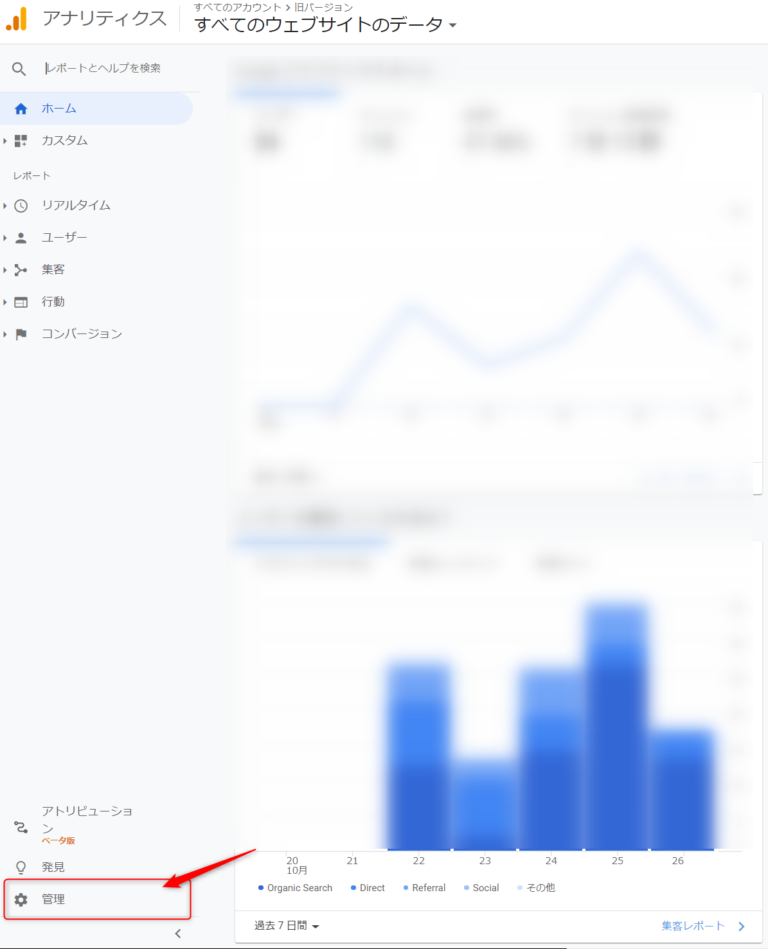
次に、「ユーザーの管理」をクリックします。
もし、アカウント毎ではなく、プロパティやビューだけに権限を付与したい場合は、「プロパティのアクセス権限」「ビューのアクセス権限」を選択すれば、範囲を選ぶことができます。
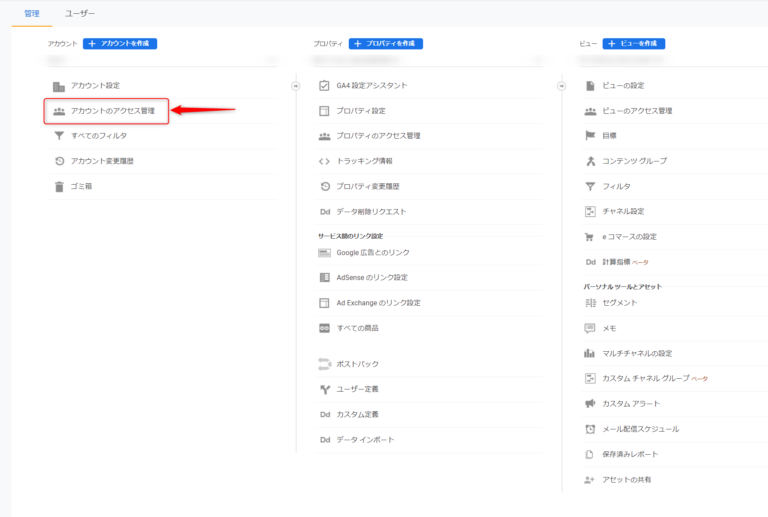
画面の右上の「+」をクリックして、「ユーザーの追加」を選択します。
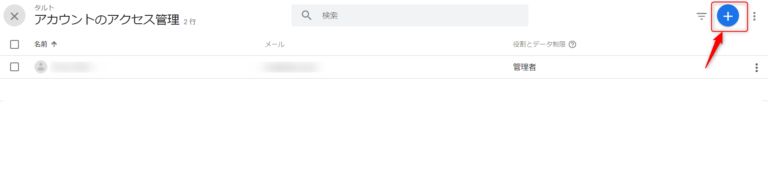
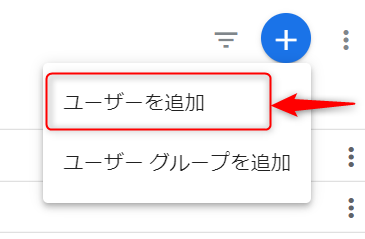
権限を付与するメールアドレスを入力し、どこまで権限を与えるかを選んで、右上の「追加」をクリックします。
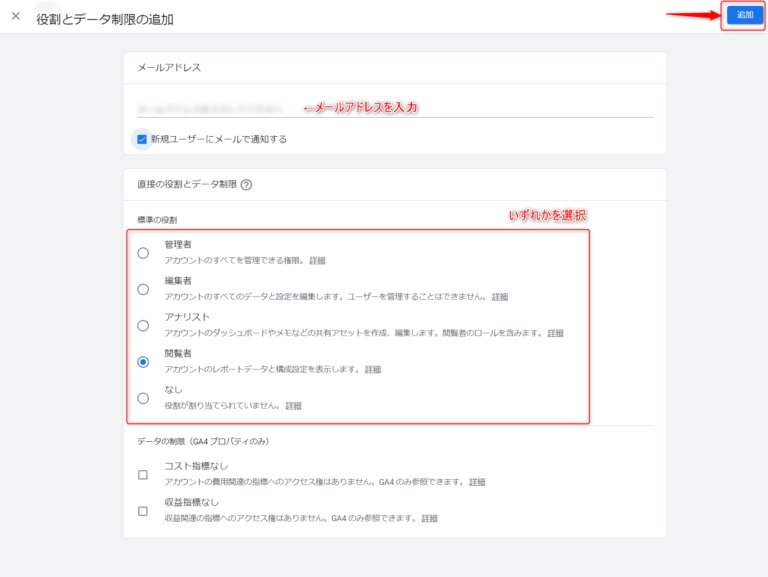
役割については、過不足なく共有できる役割を選べればOKです。
| 役割 | できること |
|---|---|
| 管理者 | アカウントのすべてが管理できる権限です。ユーザー追加ができるのは管理者のみです。 |
| 編集者 | ユーザー追加以外、アカウントのすべての設定ができる権限です。 |
| アナリスト | 与えられたデータの編集ができる権限です。目標設定やレポートの編集などができます。 |
| 閲覧者 | 一切の編集はできないですが、レポートを閲覧することだけできます。 |
アカウント一覧の中に追加したメールアドレスが追加されていれば完了です!

まとめ
この記事は、Googleアナリティクスでの権限付与のやり方について解説しました!
他にもアナリティクスの設定について解説している記事がありますので、ぜひ読んでください。